Cartouche d’imprimante HP coincée sur le côté droit ou gauche
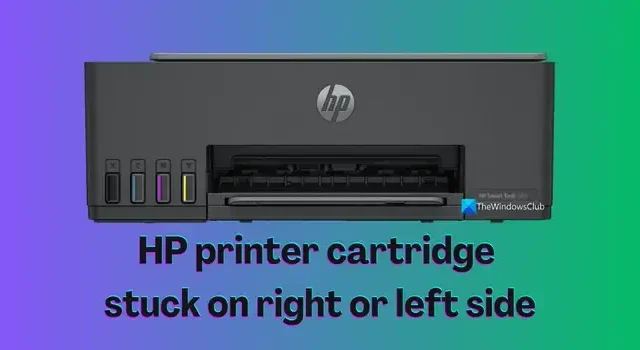
Les imprimantes HP sont robustes et fiables, mais des problèmes surviennent parfois et peuvent être facilement résolus. Parfois, la cartouche de l’imprimante reste bloquée, ce qui non seulement perturbe le flux de travail, mais soulève également des inquiétudes concernant l’imprimante elle-même. Dans ce guide de dépannage, nous résolvons le problème lorsque la cartouche d’imprimante HP est bloquée sur le côté droit ou gauche.
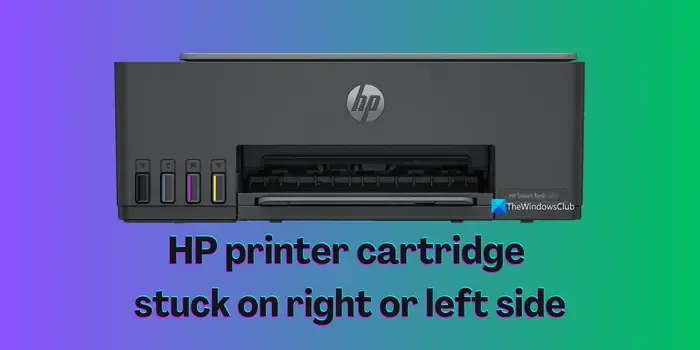
Cartouche d’imprimante HP coincée sur le côté droit ou gauche
Si la cartouche de votre imprimante HP est bloquée sur le côté droit ou gauche, ce qui rend l’impression difficile, les correctifs suivants peuvent résoudre le problème.
- Vérifiez si la cartouche est compatible
- Vérifiez s’il y a des obstructions ou du papier coincé
- Déplacer manuellement le chariot
- Vérifiez si quelque chose est cassé
- Réinitialiser l’imprimante
- Mettre à jour le micrologiciel de l’imprimante
- Contacter l’assistance HP
Entrons dans les détails de chaque méthode et résolvons le problème.
1] Vérifiez si la cartouche est compatible
Si vous venez de remplacer la cartouche, assurez-vous qu’elle est compatible avec l’imprimante que vous possédez. Il est parfois normal de se confondre avec les modèles et d’obtenir des cartouches légèrement différentes du modèle actuel. Si la cartouche est la même, retirez-la et réinsérez-la après l’avoir nettoyée avec un chiffon doux. Vérifiez également si la cartouche est correctement alignée dans l’imprimante.
2] Vérifiez toute obstruction ou papier coincé
Il est normal que le papier reste coincé et que de la poussière ou quelque chose obstrue l’imprimante. Assurez-vous que l’imprimante et la cartouche sont exemptes de corps étrangers et de poussière. Nettoyez soigneusement les pièces amovibles avec un chiffon propre et doux, puis réinsérez-les. Ensuite, essayez d’utiliser l’imprimante et voyez si vous rencontrez des problèmes avec la cartouche.
3] Déplacer manuellement le chariot
Certaines imprimantes disposent de chariots mobiles contenant les cartouches. Lorsqu’ils restent bloqués, il semble que la cartouche soit coincée. Déplacez doucement le chariot manuellement et voyez si cela résout le problème. Assurez-vous de ne pas appliquer plus de pression car cela pourrait casser le chariot ou l’imprimante elle-même car les pièces sont trop délicates.
4] Vérifiez si quelque chose est cassé
Il est possible que quelque chose dans l’imprimante soit cassé ou qu’une vis se soit détachée. Nous constatons des problèmes tels que des cartouches coincées sur le côté gauche ou droit dans de tels cas. Examinez attentivement l’imprimante et la cartouche et assurez-vous qu’il n’y a rien de cassé qui pourrait entraver le fonctionnement de la cartouche.
5] Réinitialiser l’imprimante
Si l’un des composants internes de l’imprimante provoque le blocage de la cartouche, il peut être réparé en effectuant une réinitialisation. Une simple réinitialisation de l’imprimante peut résoudre de nombreux problèmes qui y sont associés.
Pour réinitialiser l’imprimante HP,
- Éteignez l’imprimante.
- Débranchez le câble d’alimentation de l’imprimante.
- Attendez 30 secondes.
- Rebranchez le câble d’alimentation à l’imprimante.
- Allumez l’imprimante.
6] Mettre à jour le micrologiciel de l’imprimante
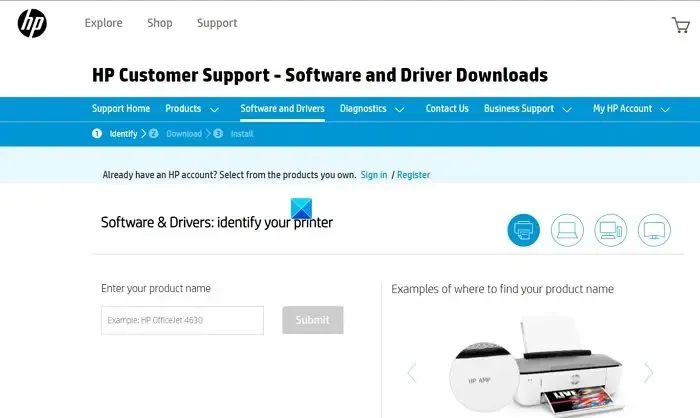
Il est possible qu’un bug ou une corruption du micrologiciel de l’imprimante ait bloqué la cartouche. Vous devez mettre à jour le micrologiciel de l’imprimante pour résoudre le problème logiciel qui résout le problème de la cartouche. Téléchargez le micrologiciel basé sur votre modèle d’imprimante à partir du site Web d’assistance HP et installez-le sur votre PC pendant qu’il est connecté à l’imprimante. Assurez-vous que l’imprimante est allumée lorsque vous installez le logiciel. Après l’installation, redémarrez votre PC et votre imprimante pour que les modifications prennent effet.
7]Contactez l’assistance HP
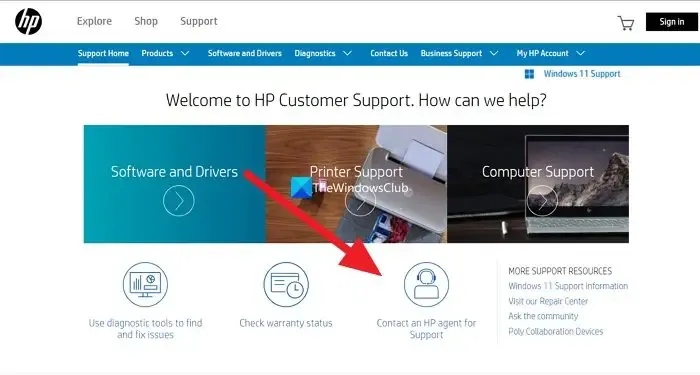
Si aucune des solutions ci-dessus ne vous a aidé à résoudre le problème de la cartouche, vous devez contacter l’assistance HP pour le faire résoudre. Le moyen le plus simple de contacter l’équipe d’assistance HP consiste à utiliser son site Web d’assistance.
Pour contacter l’équipe d’assistance HP :
- Ouvrez un navigateur Web et accédez à support.hp.com.
- Cliquez sur Contacter un agent HP pour obtenir de l’aide sur la page d’accueil.
- Ensuite, suivez les instructions à l’écran et obtenez de l’aide.
Vous pouvez également apporter l’imprimante au centre de service le plus proche en localisant le centre de service à l’aide de l’outil HP Service Center Locator.
Pourquoi ma tête d’imprimante HP est-elle coincée sur le côté droit ?
S’il y a un bourrage papier ou tout objet étranger comme de la poussière ou quelque chose qui obstrue l’imprimante, vous verrez sa tête coincée sur le côté droit ou gauche. Vérifiez le papier et retirez-le s’il présente des plis, ou nettoyez soigneusement la tête avec un chiffon doux.
Comment réparer une cartouche d’encre coincée dans mon imprimante HP ?
Si la cartouche d’encre est coincée dans votre imprimante HP, assurez-vous qu’aucun papier coincé ou aucune pièce endommagée ne l’obstrue. Parfois, les problèmes liés au micrologiciel peuvent également provoquer de tels problèmes. Tout d’abord, assurez-vous que tout va bien avec l’imprimante physiquement, puis mettez à jour le micrologiciel si rien n’y fait.



Laisser un commentaire